1.用ServerManagerCMD命令進行服務器管理
ServerManagerCMD是服務器管理器的命令行工具,用於支持三種重要的操作:添加和刪除角色、角色服務、功能,以及用於顯示安裝的角色、角色服務、功能。對於去具體的參數大家可以在命令行下輸入“ServerManagerCMD /?”進行查看。其中-query、-install、-remove是三個最常用的參數,分別用戶查詢、安裝和刪除服務器角色、角色服務和功能。下面筆者分別演示這三個參數的用法。
(1).查詢
在命令提示符窗口中輸入命令“ServerManagerCMD -query”,回車後就可以查看到服務器的配置和功能,從而省去了在“服務管理器”的圖形界面中來回地切換。顯示結果一目了然:角色和功能會分成兩組,另外已經安裝的角色、角色服務、功能會以綠色顯示並在該項的前面有[X]標識,沒有安裝的顯示為白色前面標識為[ ]。如圖1所示筆者的服務器安裝的服務器角色有:Active Directory 域服務、DNS 服務器、Windows 部署服務,安裝的功能組件有:TFTP 客戶端、組策略管理器。另外,所安裝的角色服務以層次結構顯示在對於的角色下面。(圖1)
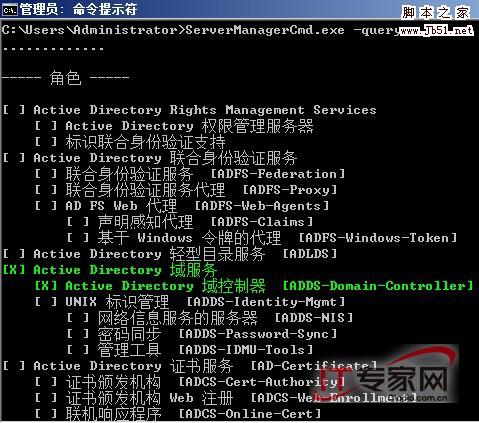
筆者還有一個技巧和大家分享:當服務器安裝了多個角色、角色服務以及功能組件,如果管理員要查看是否安裝了某個對象這將比較麻煩。其實ServerManagerCMD -query支持管道命令“|”,我們可以這樣來做:假如我們要查看服務器是否安裝了組策略管理組件,可在命令行下輸入“ServerManagerCmd.exe -query | GPMC”,回車後如果安裝了此組件就會打開該工具,否則會顯示錯誤提示(比如輸入命令“ServerManagerCmd.exe -query | RSAT-TS”查看是否安裝了終端服務工具,因為沒有安裝會輸出錯誤)。(圖2)
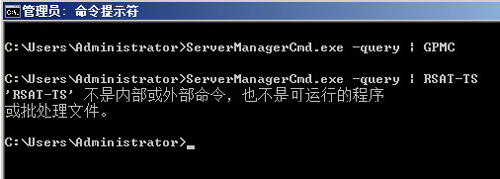
(2).安裝
Windows Server 2008默認情況下並沒有安裝telnet客戶端,假如我們要安裝該功能組件,可在命令提示符下輸入命令“ServerManagerCmd.exe -install Telnet-Client -resultPath installResult.xml”並回車。此時就開始Telnet-Client功能組件的安裝,並且會實時顯示安裝的進度(百分比),很快安裝完成。上述命令中,“Telnet-Client”是Telnet客戶端的系統名稱,必須用英文名稱不能用中文,否則會顯示“無效的角色、角色服務或功能”。當然,對於一個熟練的服務器管理員記住這些名稱應該不是難事。如果你忘記了可通過上面的查詢命令“ServerManagerCmd.exe -query”來查看。“-resultPath installResult.xml”參數的作用是以XML的格式將剛才的操作結果保存到installResult.xml文件中。另外,如果安裝的角色需要重啟計算機我們可以在後面加一個參數“-restart”,以實現安裝完成後自動重啟系統使剛才的安裝生效。(圖3)
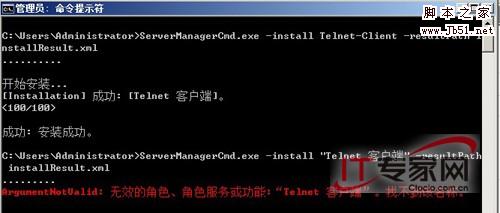 (3).刪除
(3).刪除
要刪除服務器角色、角色服務或者功能組件其操作方法和上面的類似,只是改變ServerManagerCmd.exe命令的參數即可。例如我們要同時刪除“Windows 部署服務”角色和“TFTP 客戶端”功能組件,可在命令提示符下輸入命令“ServerManagerCMD -remove WDS TFTP-Client”並回車。然後開始刪除並顯示刪除進度,稍等片刻即可完成刪除任務。如果要刪除更多的角色或者功能,只需將該角色或者功能的名稱依次輸入並相互之間以空格分開即可,這遠比圖形界面中的操作要快很多。(圖4)

2、快速配置服務器組件
服務器的配置不僅僅是技術活,有的時候也是體力活。服務器管理員如何實現服務器的快速配置,以提升工作效率自我解放呢?善用命令和使用腳本這是一套立竿見影的解決方案,下面筆者列舉幾個實戰案例。
(1).配置防火牆
防火牆配置是服務器安全部署的重要方面,也是一項比較繁瑣的工作。特別對於Windows Server 2008這樣的服務器平台,它的系統防火牆功能是非常強大的並且可配置項非常多。下面和大家分享幾個實用的命令以及一個配置案例。
打開命令提示符輸入輸入命令“netsh firewall show state”然後回車可查看防火牆的狀態,從顯示結果中可看到防火牆各功能模塊的禁用及啟用情況。命令“netsh firewall set opmode disable”用來禁用系統防火牆,相反命令“netsh firewall set opmode enable”可啟用防火牆。(圖5)
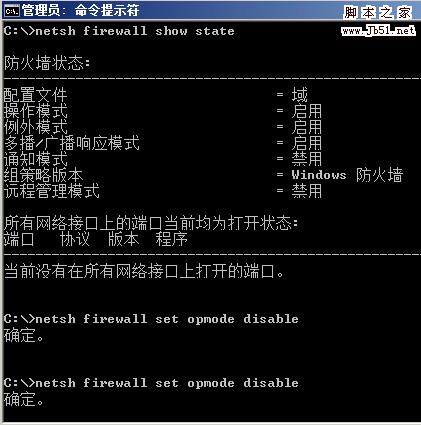
接下來我們通過命令行進行防火牆配置,以實現允許訪問文件和打印共享以及DNS查詢。打開命令提示符輸入命令“netsh firewall add portopening UDP 53 DNS-Server”然後回車,命令執行後服務器就能夠響應客戶端的DNS查詢請求,並為其提供DNS服務了,很簡單一個命令搞定。下面我們通過命令實現客戶端可通過文件和打印共享訪問服務器,分別輸入並執行如下命令:“netsh firewall add portopening UDP 137 Netbios-ns”(允許客戶端訪問服務器UDP協議的137端口)、“netsh firewall add portopening UDP 138 Netbios-dgm”(允許訪問UDP協議的138端口)、“netsh firewall add portopening TCP 139 Netbios-ssn”(允許訪問TCP協議的139端口)、“netsh firewall add portopening TCP 445 Netbios-ds”(允許訪問TCP協議的445端口)。命令執行完畢後,文件及打印共享所須的端口都被防火牆放行了,我們從客戶端訪問試試果然成功。上面的命令雖然比較多,但格式類似也是非常好記的。(圖6)
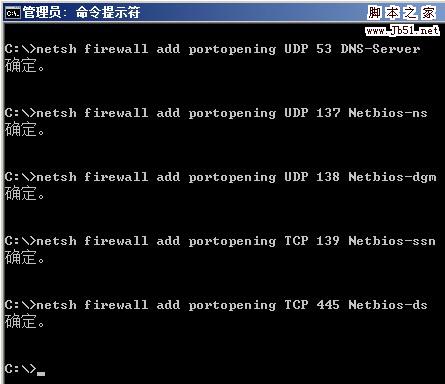
上一頁12 下一頁 閱讀全文